华硕b85主板无法安装Win7怎么办?
虽然Win7系统已经算是比较老的操作系统了,不过还是有很多朋友觉得它很好用,最近有一些使用华硕电脑的朋友想要重新安装Win7发现无法安装,看了一下电脑主板是b85主板,想知道华硕b85主板无法安装Win7系统怎么解决。

更新日期:2021-12-07
来源:纯净版系统
我们都知道c盘是系统重要文件的储存地,但是c盘满了会使电脑的运行受到影响,C盘空间不足会导致系统很多应用无法正常运行。但是C盘又是系统盘,如果我们清理c盘,删除了系统文件就得不偿失了。那么我们要如何删除c盘中没用的文件呢?这里小编为大家搜集了win7 盘可以删除的文件名称,一起来看看吧!
一、关闭Win7系统休眠功能,释放c盘空间。
“以管理员身份运行,所有程序→附件→命令提示符”,右击选择“以管理员身份运行”,进入命令提示符后,手工输入“powercfg -h off” 关闭Win7系统休眠功能。
二、关闭系统保护
计算机右键属性--高级管理设置--系统保护。
三、转移虚拟内存
计算机右键属性--高级管理设置--高级--性能-设置-高级-更改。
四、转移“用户的文件”
桌面双击 Administrator(用户文件夹)文件夹,在这里推荐转移4个系统文件夹“桌面,收藏夹,我的桌面,我的文档”,右键要转移的项目属性--位置 X:UsersAdministrator 即可。
五、删文件不删功能、简化优化系统不简优化性能。
1、C:WindowsWebWall*** (Windows自带墙纸)推荐转移。
2、C:WindowsSystem32DriverStoreFileRepository 下。
搜索输入 ati*.inf (14.6M) nv*.inf(94.9M) (A卡用户删N、N卡用户删A)
搜索输入 mdm*.inf (21.6M) 现在早已没人用的东西 删。
搜索输入 prn*.inf (781M) prn 开头的全部都是打印机驱动,相信大多数人都是用不上的。就是有打印机,买的时候也会带有驱动,删除它。
注意:prnms001.inf/prnoc001.inf/prnms002.inf 这三个并不是打印机驱动,建议保留。
3、C:Boot (13.3M) 这个里面是不同语言的Windows启动界面,除zh-CN外均可删除。
4、C:perflogsSystemDiagnostics (9.39M) 这个是系统测试之后的测试记录文件存放处,删。
5、C:WindowsDownloaded Installations 有一些程序(Dreamweaver……)安装的时候会把安装文件解压至此文件夹里面。可以安全删除,几十M到几百M不等。
6、C:WindowsHelp (66.7M) 全部咔嚓。
7、C:WindowsIMEIMESC5 微软拼音输入法(74.5M)可留。
C:WindowsIMEIMEJP10 日文输入法(37.8M) 删。
C:WindowsIMEimekr8 韩文输入法(2.86M) 删。
C:WindowsIMEIMETC10 繁中输入法(21.6M) 删。
8、C:WindowsInstaller 已安装程序的卸载修改时所需程序,如果你删除了,有些程序卸载和修改就会有问题。
9、C:Windowswinsxs 这个不能删除,但是可以压缩,压缩后大小为2.48G.节省空间近1G。
10、C:WindowswinsxsBackup(备份文件,占用354MB); 删除 放心吧,用不到的。
11、C:ProgramData 一些程序安装时会放一些文件到这里面,看需要删除,里面的安装文件exe、msi,可以删除,但是有些是软件运行时需要的文件,不能乱删。
华硕b85主板无法安装Win7怎么办?
虽然Win7系统已经算是比较老的操作系统了,不过还是有很多朋友觉得它很好用,最近有一些使用华硕电脑的朋友想要重新安装Win7发现无法安装,看了一下电脑主板是b85主板,想知道华硕b85主板无法安装Win7系统怎么解决。

win7操作系统必备软件有哪些?win7操作系统必备软件推荐
win7系统的用户众多,大家都喜欢用,因为它简单高效稳定。有些新装win7的用户不禁要问,需要装哪些软件,小编根据多种数据来源整理出这篇“win7操作系统必备软件”。

win7操作系统必备软件?win7操作系统必备软件推荐
win7系统是一个非常好的系统。到目前为止,许多用户仍然不愿意放弃win7系统,但许多用户不知道在安装win7系统后安装哪些软件更好。让我们来看看系统520为您准备的软件推荐~。

win7操作系统无法修改电脑时间怎么回事?win7系统无法修改电脑时间的解决方法
win7操作系统时间一般是默认设置好的,有的用户发现win7操作系统无法修改电脑时间怎么回事呢?出现这样的情况是由于系统中管理员将其禁止导致的,大家只要通过下面的教程设置就可以设置修改电脑时间了。一起跟着小编一起往下看吧。

Win7重装系统后没声音如何解决?Win7重装系统后没声音解决方法
电脑系统用久了都会出现很多的问题,这个时候很多用户会选择重新安装系统,不过系统重装之后会遇到这种或者那样的问题,比如Win7重装系统后没声音,那么Win7重装系统后没声音怎么解决呢?下面小编为大家带来Win7重装系统后没声音处理方法介绍,一起来看看吧!

Win7纯净版如何清除右键多余菜单?教你快速清除右键多余菜单
Win7如何清理右键多余菜单?随着我们对电脑使用的时间不断的增长,电脑中的右键菜单也都越来越多了。那我们该如何将右键中的一些多余菜单给清除掉呢?那么小编就来教大家快速清除右键多余菜单方法,一起来看看吧!

Win7系统ipv6无网络访问权限如何解决?
Win7系统ipv6无网络访问权限怎么办?Win7系统现在还是有很多用户在使用的,最近一直有很多的小伙伴们在寻找win7 ipv6无网络访问权限的解决办法,下面小编就为大家带来可win7ipv6无网络访问权限解决办法,一起来看看吧。

华硕b85主板装不上Win7怎么办?华硕b85主板装不上Win7解决方法
虽然微软停止了对Win7系统的维护和更新,但是其稳定性和兼容还是受到很多用户的喜爱,最近有使用华硕电脑的小伙伴反映说华硕b85主板装不上Win7系统。这种情况估计是华硕b85主板的bios设置不好的原因,下面小编就教下大家华硕b85主板装不上Win7系统的解决方法

win7c盘清理最有效方法?win7电脑清理c盘垃圾的操作教程
Win7是一个兼容性和稳定性都很好的系统,但它的性能不如win10,特别是在c盘空间不足的情况下更是如此。那怎样才能最有效的清理磁盘呢?只需使用系统自带的磁盘清理功能,下面一起来看看

Win7如何彻底清理C盘?Win7 C盘清理方法介绍
电脑使用的时间长了,C盘空间也就会越来越多,C盘被占用的空间越大,电脑也就越卡。那么,Win7如何彻底清理C盘,让运行速度加快呢?下面,针对这一问题,小编就来跟大家分享一下Win7 C盘清理方法介绍。
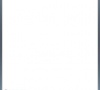
win7c盘怎么清理到最干净?win7c盘清理到最干净的办法
我们在使用win7电脑时,运行的时间越长,C盘空间会越来越小,就会出现电脑的卡顿等情况。那有什么方法可以使win7c盘怎么清理到最干净呢?今天小编为大家带来了关于win7c盘清理到最干净的办法。

Win7如何清理C盘空间?Win7 C盘清理方法介绍
最近有Win7用户反映,C盘空间都占满了,整个电脑变得非常的卡,非常影响自己的工作速度,并且不管用户怎么删除没用的文件,结果都一样,这让用户非常苦恼。那么,Win7如何清理C盘空间呢?下面,我们就一起往下看看Win7 C盘清理方法介绍吧!
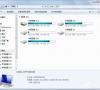
Win7电脑C盘满了怎么清理?Win7系统C盘清理技巧
C盘作为系统盘,其实不该什么软件都往里面安装,容易造成空间不足,而且里面也经常会生成一些垃圾文件,不清理的话可能很快就满了,大家想要知道系统盘里面的东西该怎么删吗,这可不能乱来,系统之家小编下面就介绍一下Win7电脑如何清理C盘空间,让电脑运行速
